Dili pa lang dugay sa dihang nigawas ko uban sa usa ka higala nga nagkuha og mga litrato sa iyang iPhone. Sama sa among naandan, siyempre kanunay kaming nagkuha, pananglitan, 20 nga parehas nga mga litrato sa usa ka eksena, diin gipili namon ang usa o duha sa labing kaayo. Siyempre, walay bisan unsa nga talagsaon mahitungod niana. Apan unya adunay pagtangtang sa wala magamit nga mga litrato ug dili ako matingala. Usa ka higala nagsugod sa pag-tag sa mga 100 ka mga litrato sa tinagsa. Gipangutana nako siya ngano nga dili niya gamiton ang lansis sa pag-tag sa daghang mga litrato sa usa ka higayon. Sa akong pangutana, igo ra siyang nitubag nga wa siya kahibawo nga naay limbong. Na-freeze ko sa makadiyot, tungod kay ang akong higala adunay bahin sa iyang ikaupat nga iPhone ug usa ka fan sa Apple sa daghang mga tuig. Mao nga gipakita nako kaniya ang limbong ug naghunahuna nga ipaambit ko kini kanimo.
Mahimo nga interes nimo

Giunsa ang pag-tag sa daghang mga litrato sa usa ka higayon
- Atong ablihan ang aplikasyon Mga litrato
- Atong i-klik album, diin gusto namong mopili og mga litrato
- I-tap ang buton sa ibabaw nga tuo nga suok Pilia
- Karon i-tap ang litrato nga gusto nimong sugdan sa pag-tag
- Tudlo gikan sa litrato ayaw buhii ug ibalhin kini sa k katapusan nga litrato, nga gusto nimong markahan
- Kasagaran, ang lihok nga atong gihimo susama sa usa ka porma mga diagonal – magsugod kita sa ibabaw nga wala nga suok ug matapos sa ubos nga tuo
Kung dili ka 100% sigurado kung unsaon pagbuhat niini nga limbong, pag-klik sa gallery sa ubos. Makita nimo ang mga litrato ug bisan ang animation niini, nga siguradong makatabang kanimo.
Nanghinaut ko nga sugod karon dili na ko makakita og bisan kinsa nga makakapoy nga mag-tag sa sunodsunod nga mga litrato. Sa katapusan, gusto nako idugang nga mahimo nimo, siyempre, markahan ug i-unmark ang mga litrato gamit kini nga lihok.
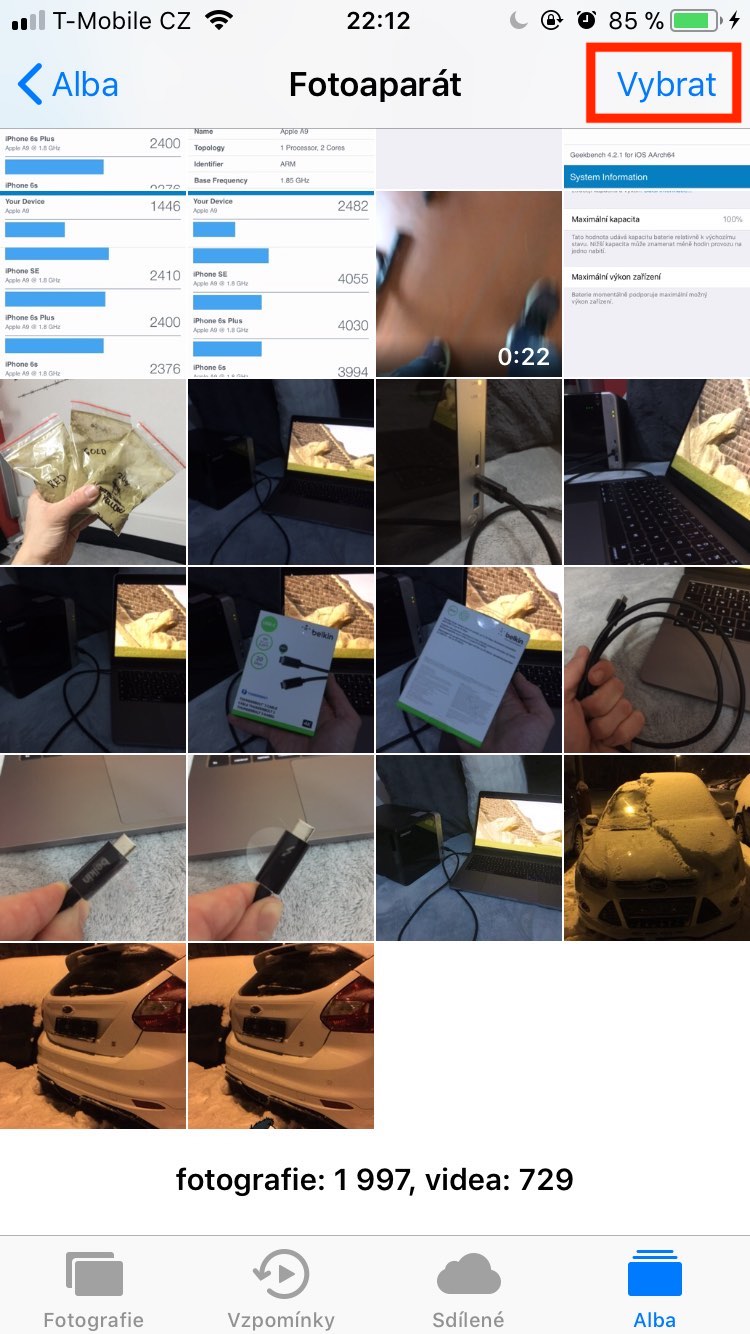
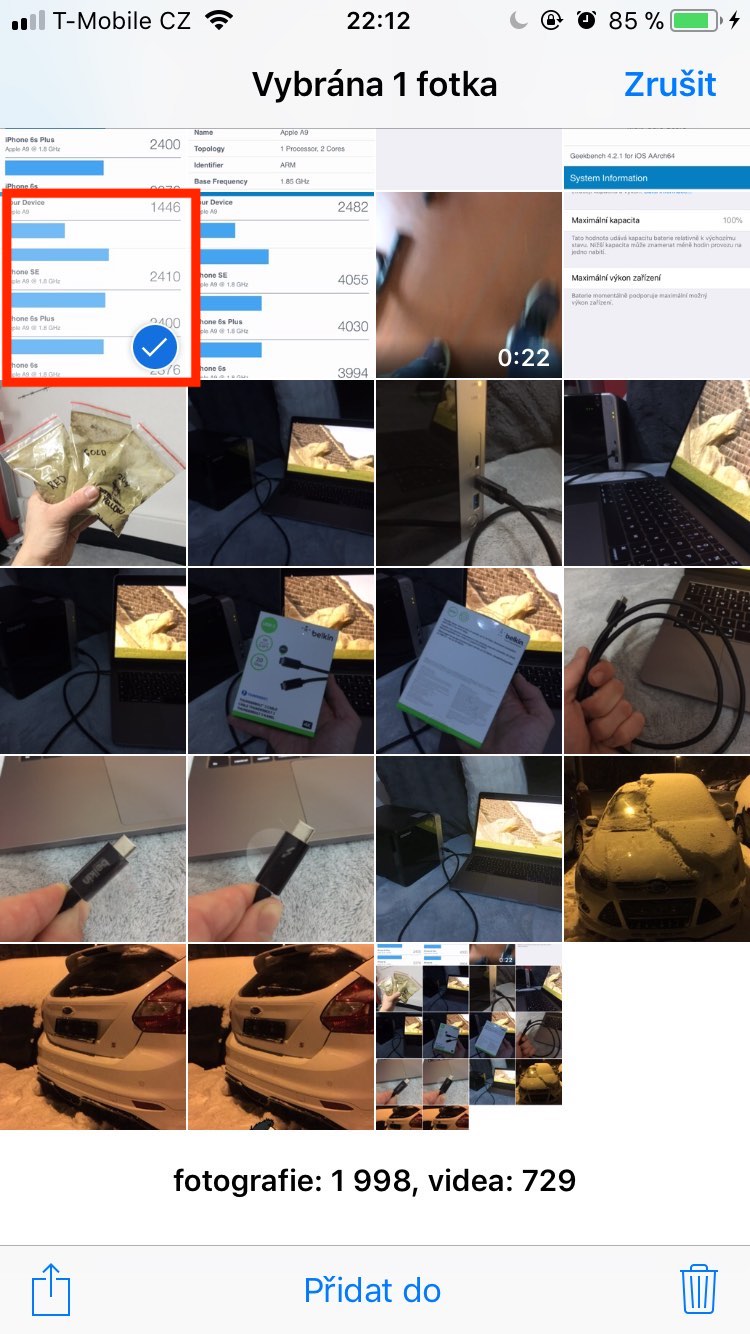
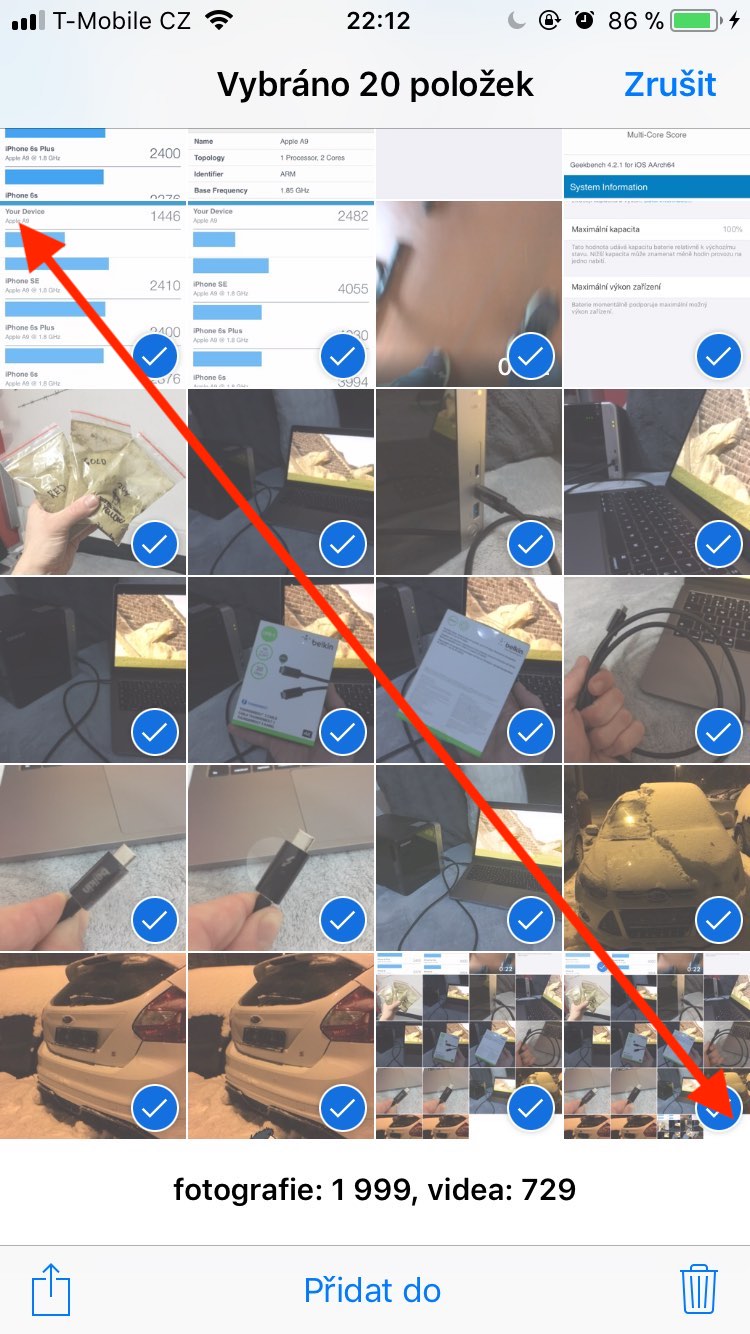
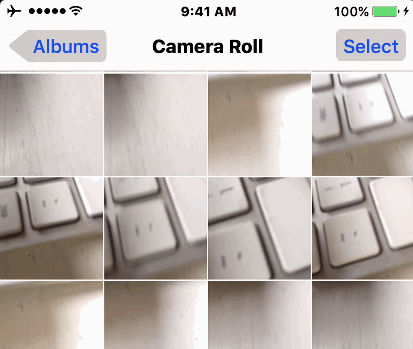
Nindot, apan sa kasubo dili kini molihok sa ingon. :D
Sulayi lang kini, hunahunaa kini, ug pagkahuman pagsulat usa ka artikulo bahin niini. Busa nganong dili kini molihok? Tungod kay kinahanglan nimo nga i-drag ang imong tudlo sa wala o tuo gikan sa una nga litrato, dayon pataas o paubos. Tino nga ayaw pagsugod sa stroke pataas, paubos o diagonal sama sa imong sayop nga gisulti sa artikulo, tungod kay wala'y pagmarka nga mahitabo. ;-)
Mao to, gisulayan ra nako?
Gisulayan usab nako ang iOS13.5.1 ug kini LAMANG molihok sama sa mosunod:
1. Among markahan ang 1st nga litrato
2. Ibutang ang imong tudlo sa katapusang litrato ug i-drag paingon sa unang litrato :)